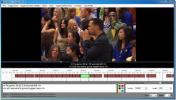So beheben Sie den Fehler bei der maximalen Bildschirmhelligkeit im Windows Defender-Integritätsbericht
Das Windows Defender-Sicherheitscenter im Creators Update bietet Ihnen eine Gesundheitsbericht für Ihr System. Hier erfahren Sie, ob auf Ihrem System nur noch wenig Speicherplatz vorhanden ist, ob ausstehende Updates installiert werden müssen oder ob Ihr System so konfiguriert ist, dass Ihr Akku belastet wird. Windows Defender verfügt über ein Taskleistensymbol, das ein gelbes Ausrufezeichen anzeigt, wenn im Integritätsbericht ein Fehler vorliegt. Die meisten Probleme im Gesundheitsbericht lassen sich leicht beheben, mit Ausnahme des Batteriefehlers bei maximaler Bildschirmhelligkeit. Im Windows Defender-Integritätsbericht heißt es ständig: „Die Bildschirmhelligkeit auf diesem Gerät ist derzeit auf Maximum eingestellt. Dies kann sich auf die Akkulaufzeit auswirken. “ Es spielt keine Rolle, ob Ihre Helligkeit nicht maximal ist. Der Gesundheitsbericht zeigt dies immer noch als Problem. Hier erfahren Sie, wie Sie das Problem beheben können.
Der Gesundheitsbericht enthält einen umfassenden Bericht über Ihr gesamtes System. Es werden keine zusätzlichen Informationen beigefügt. Wenn wir ehrlich sind, sind die Fehlermeldungen nicht so hilfreich. Dieser spezielle Fehler bedeutet, dass in einer Ihrer Energieplaneinstellungen die Helligkeit auf Maximum eingestellt ist.

Bildschirmhelligkeit reduzieren
Wenn Sie einen Laptop verwenden, stellen Sie sicher, dass dieser angeschlossen ist. Reduzieren Sie die Bildschirmhelligkeit auf 50%. Ziehen Sie als Nächstes den Netzstecker Ihres Laptops, damit er im Akkubetrieb läuft. Reduzieren Sie die Bildschirmhelligkeit erneut auf 50%.
Klicken Sie anschließend mit der rechten Maustaste auf das Batteriesymbol in der Taskleiste und wählen Sie "Energieoptionen". Wenn Sie sich auf einem Desktop befinden, öffnen Sie den Datei-Explorer, fügen Sie diesen Speicherort in die Adressleiste ein und tippen Sie auf die Eingabetaste.
Systemsteuerung \ Hardware und Sound \ Energieoptionen
Stellen Sie sicher, dass die Helligkeit für den aktuellen Energieplan auf 50% eingestellt ist. Wählen Sie als Nächstes jeden einzelnen Stromversorgungsplan aus, den Sie auf Ihrem System konfiguriert haben. Reduzieren Sie für jeden die Bildschirmhelligkeit auf 50%. Es ist eine gute Idee, die Bildschirmhelligkeit für alle Pläne bei angeschlossenem System und im Akkubetrieb zu überprüfen.
Starten Sie Windows 10 neu und der Fehler bei der maximalen Bildschirmhelligkeit des Akkus im Integritätsbericht wird gelöscht.
Bildschirmhelligkeit anpassen
Sie müssen Ihr System nicht für immer bei 50% Bildschirmhelligkeit verwenden. Wir haben die Helligkeit reduziert, um den Fehler bei der maximalen Bildschirmhelligkeit des Akkus zu beheben. Sie können die Helligkeit jetzt auf die Stufe erhöhen, mit der Sie sich am wohlsten fühlen. Das Problem tritt wahrscheinlich erst wieder auf, wenn Sie die Helligkeit des Akkus auf Maximum einstellen.
Blenden Sie das Windows Defender-Symbol in der Taskleiste aus
Wenn Sie den Akku-Alarm im Windows Defender-Integritätsbericht nicht berücksichtigen, können Sie das Windows Defender-Symbol in der Taskleiste ausblenden. Wir raten davon ab, aber Sie haben die Wahl.
Öffnen Sie die Einstellungen-App. Wechseln Sie zur Einstellungsgruppe Personalisierung. Wählen Sie die Registerkarte Taskleiste. Scrollen Sie zum Abschnitt "Benachrichtigungsbereich" und klicken Sie auf "Wählen Sie aus, welche Symbole in der Taskleiste angezeigt werden".
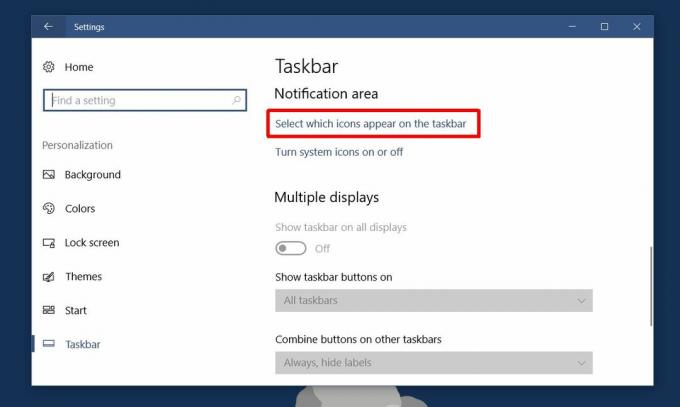
Deaktivieren Sie hier das Windows Defender-Symbol. Dies ist nicht dasselbe wie das Ausblenden des Symbols im Überlaufmenü. Dadurch wird das Symbol vollständig aus der Taskleiste entfernt. Es werden keine Warnungen von Windows Defender deaktiviert.
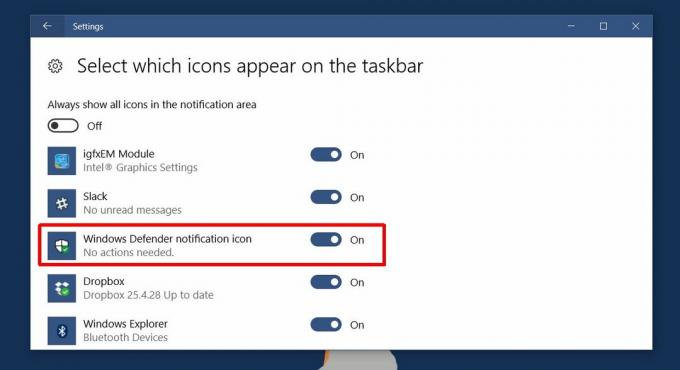
Wagen wir es noch einmal zu sagen? Microsoft muss dies etwas offensichtlicher machen. Dies ist eindeutig ein weiteres Problem, das besteht, da Sie sowohl über die Einstellungen-App als auch über die Systemsteuerung zur Konfiguration Ihres Systems verfügen.
Suche
Kürzliche Posts
Einfaches Herunterladen und Starten von Sysinternals & Nirsoft Utilities mit WSCC
Wenn zu viele Anwendungen auf Ihrem Computer installiert sind, kann...
Integrieren Sie HTML5- und CSS3-Elemente direkt mit dem BlueGriffon WYSIWYG-Editor
Da sich Webstandards mit neuen Formaten und Sprachen ständig weiter...
Bearbeiten Sie Untertitel in Echtzeit mithilfe der Zeitleiste und der visuellen Steuerelemente
Für jeden Filmliebhaber spielen Untertitel eine wichtige Rolle, nic...